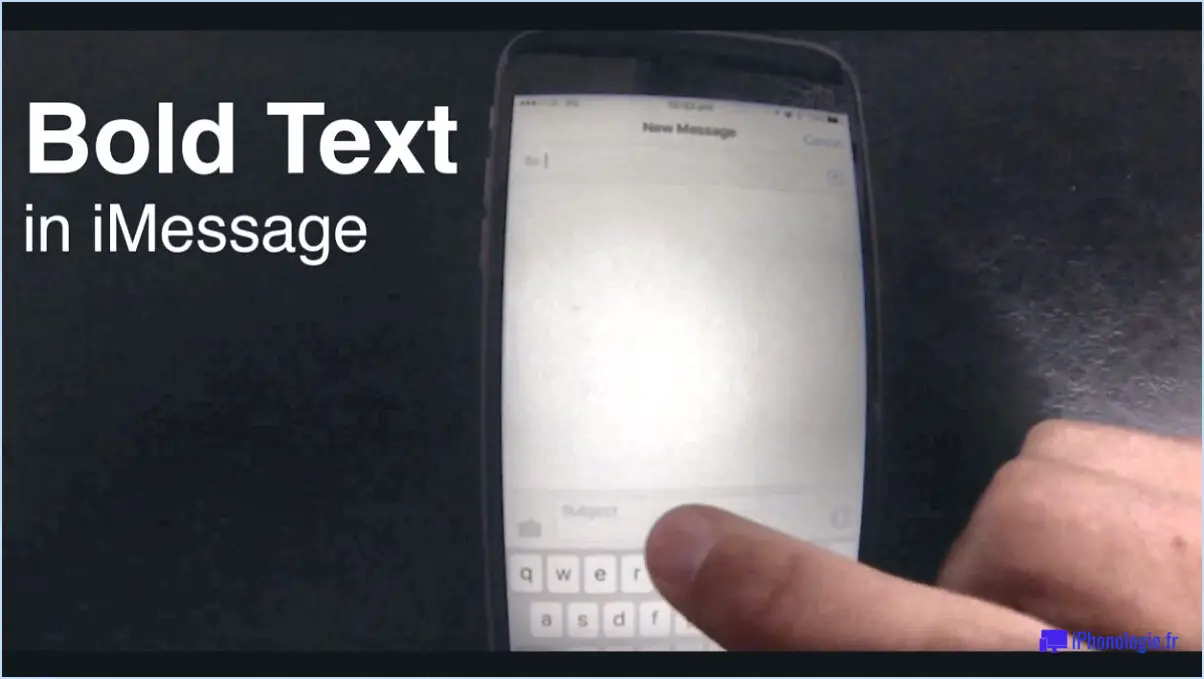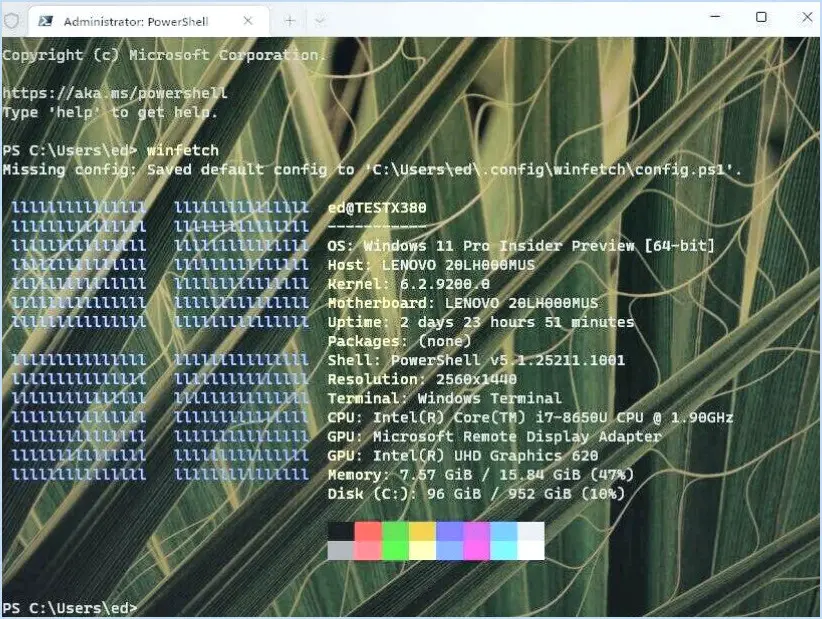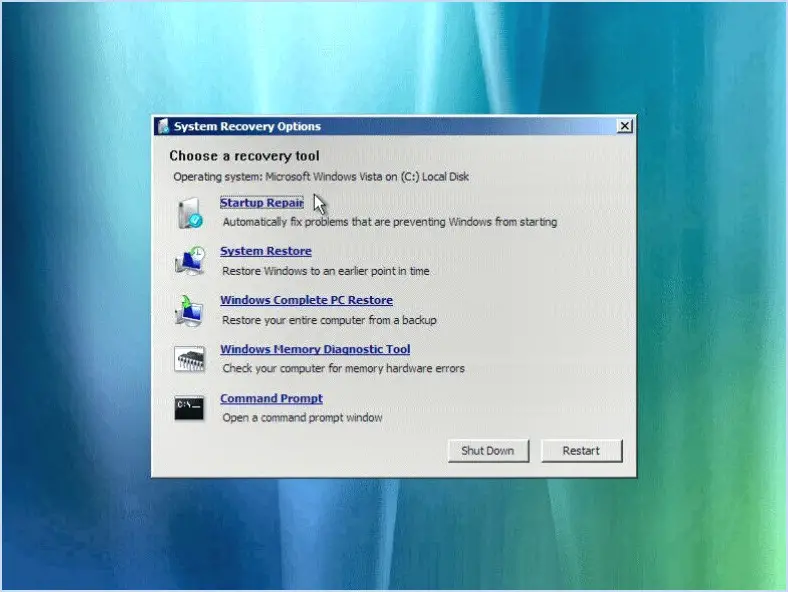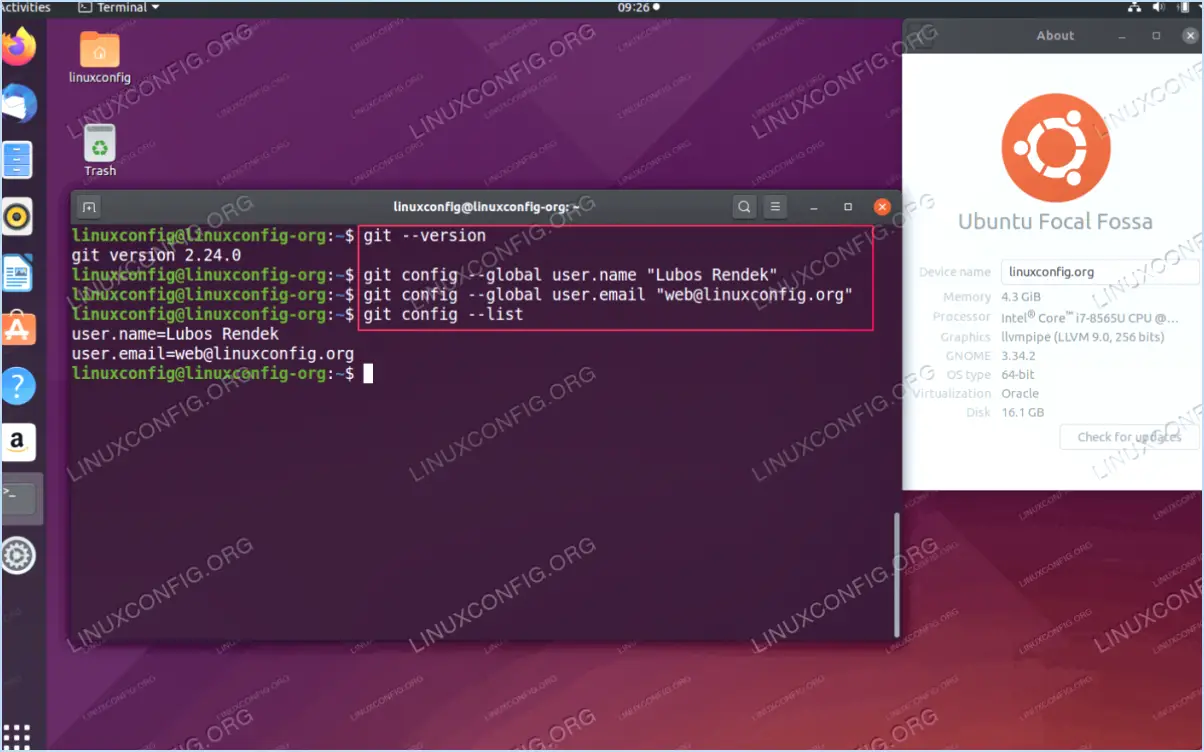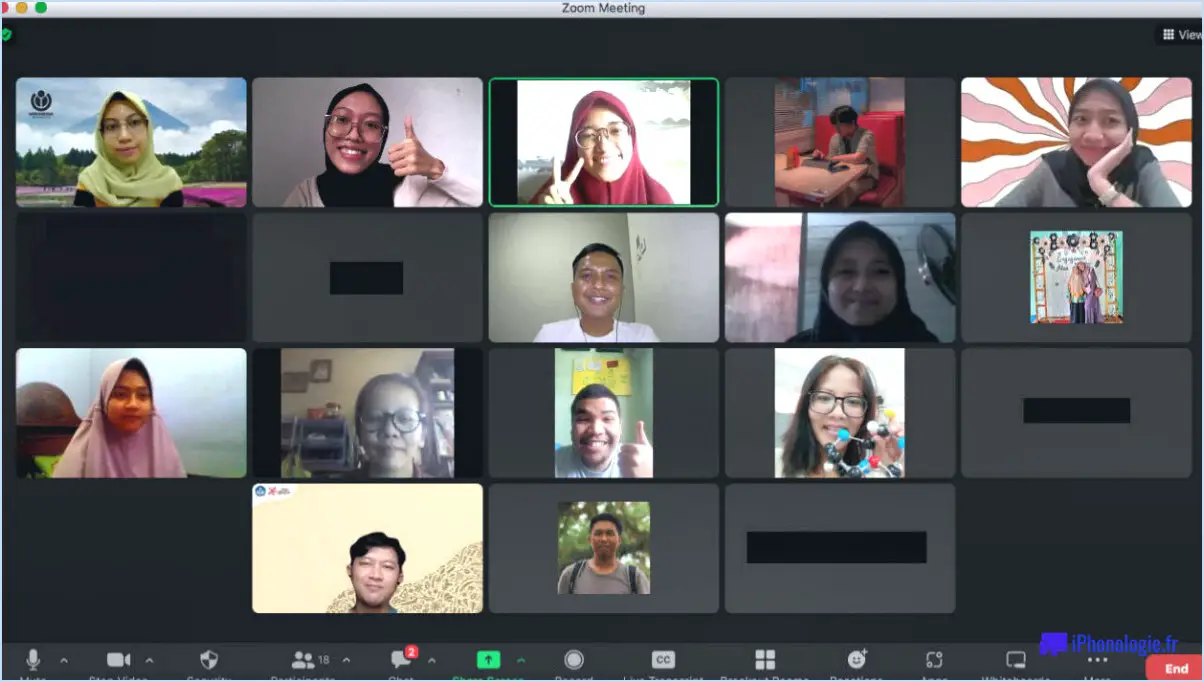Comment rechercher un utilisateur sur tiktok pc?
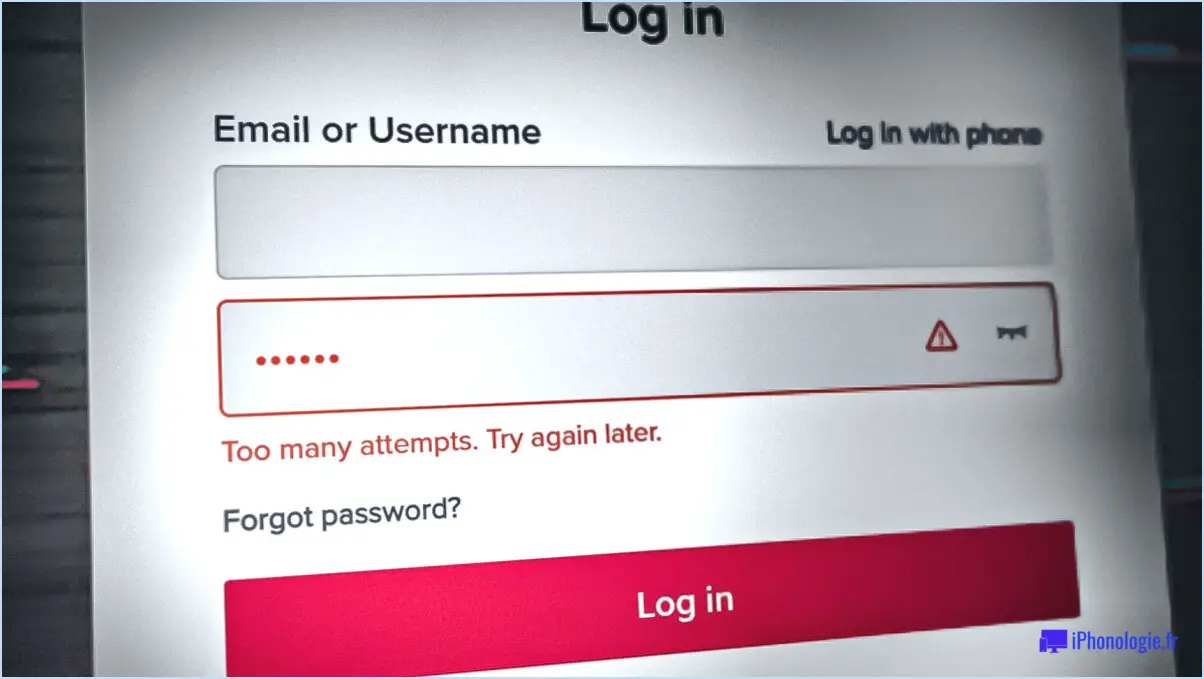
Pour rechercher un utilisateur sur TikTok PC, suivez les étapes suivantes :
- Ouvrez TikTok sur votre PC: Lancez l'application TikTok sur votre ordinateur en cliquant sur l'icône ou en y accédant via un navigateur web.
- Cliquez sur l'icône de recherche: Recherchez l'icône de la loupe dans le coin supérieur droit de l'écran. Cliquez dessus pour ouvrir la fonction de recherche.
- Entrez le nom de l'utilisateur: Dans la barre de recherche qui s'affiche, saisissez le nom exact de l'utilisateur que vous souhaitez trouver. Veillez à l'épeler correctement pour obtenir des résultats précis.
- Appuyez sur la touche Entrée: Après avoir saisi le nom de l'utilisateur, appuyez sur la touche "Entrée" de votre clavier pour lancer la recherche.
- Afficher les résultats: TikTok affiche une liste d'utilisateurs dont le nom correspond à votre recherche. Faites défiler les résultats pour trouver l'utilisateur spécifique que vous recherchez.
- Affiner votre recherche: Si vous voyez plusieurs utilisateurs avec des noms similaires, vous pouvez affiner votre recherche en ajoutant des mots-clés supplémentaires ou des détails relatifs à l'utilisateur que vous souhaitez trouver. Cela peut vous aider à réduire les résultats.
- Vérifier les profils des utilisateurs: Cliquez sur le profil de l'utilisateur pour voir ses vidéos et d'autres informations. Vous pouvez les suivre, aimer leurs vidéos ou interagir avec leur contenu.
- Utiliser les filtres: TikTok PC vous permet également d'utiliser différents filtres pour affiner les résultats de votre recherche. Vous pouvez filtrer par utilisateur, par vidéo, par son et par hashtag, en fonction de vos besoins de recherche spécifiques.
- Explorer la page "Découvrir: Si vous recherchez des utilisateurs populaires ou en vogue, vous pouvez également explorer la page "Découvrir", où TikTok présente des contenus et des créateurs en vogue.
- Interagir et s'engager: Une fois que vous avez trouvé l'utilisateur que vous recherchiez, vous pouvez interagir avec son contenu, le suivre pour obtenir plus de mises à jour et vous connecter avec la communauté TikTok.
Vous savez maintenant comment rechercher efficacement un utilisateur sur TikTok PC. Bonne exploration et bonne connexion avec vos créateurs de contenu préférés !
Comment faire un duo TikTok sur PC?
Pour TikTok duet sur PC, vous avez plusieurs options à votre disposition :
- Logiciel de virtualisation: Utilisez un logiciel de virtualisation tel que Parallels pour configurer un périphérique Android virtuel sur votre ordinateur. Cela vous permet d'accéder facilement à TikTok et au duo.
- Outils en ligne: Tirez parti d'outils tels que Apowersoft Screen Recorder pour capturer l'écran de votre téléphone pendant que vous effectuez le duo. Vous pouvez ensuite éditer les séquences enregistrées sur votre ordinateur pour obtenir un résultat impeccable.
- Miroir d'écran de téléphone: Utilisez la fonction d'enregistrement d'écran intégrée à votre téléphone pour refléter son écran sur votre PC. Cette méthode permet d'effectuer des duos en toute transparence sur TikTok.
N'oubliez pas que même s'il n'existe pas d'approche unique, ces méthodes offrent une certaine souplesse pour participer à des duos TikTok directement à partir de votre PC.
Quels sont les logiciels utilisés pour créer des Tiktoks?
Il existe plusieurs options logicielles différentes pour créer des TikToks. Certains utilisent l'application elle-même pour créer et éditer leurs vidéos, tandis que d'autres utilisent des logiciels de bureau tels que Adobe Premiere ou Final Cut Pro.
Comment faire du streaming sur Twitch PC?
Pour commencer à diffuser sur Twitch PC, suivez les étapes suivantes :
- Téléchargez le logiciel : Obtenez le logiciel de diffusion Twitch et installez-le sur votre ordinateur.
- Ouvrez une session : Lancez le logiciel et connectez-vous à l'aide des identifiants de votre compte Twitch.
- Sélection du jeu : Choisissez le jeu que vous souhaitez diffuser dans les options du logiciel.
- Démarrer la diffusion : Lancez votre diffusion en sélectionnant le bouton "Start Streaming".
Assurez-vous que votre installation comprend un bon microphone, une webcam et une connexion Internet stable pour une diffusion en continu de qualité. Interagissez avec votre public par le biais du chat et dialoguez avec les téléspectateurs pour améliorer votre expérience de diffusion.
Comment utiliser TikTok avec OBS?
Pour utiliser TikTok avec OBS, suivez les étapes suivantes :
- Créez une diffusion en direct sur TikTok: Ouvrez l'application TikTok et appuyez sur l'icône "+" pour créer un nouveau message. Sélectionnez "Live" et ajoutez un titre à votre diffusion.
- Préparer OBS: Téléchargez et installez l'application OBS sur votre appareil si ce n'est pas déjà fait. Lancez OBS et définissez vos paramètres de streaming préférés.
- Connectez TikTok et OBS: Dans OBS, allez dans "Paramètres" et sélectionnez "Stream". Choisissez "Custom." comme service et obtenez le message suivant clé de flux de TikTok en allant dans la section "Live" et en appuyant sur "Copy Stream URL/key".
- Configurer OBS: Collez le clé de flux dans le champ "Stream Key" dans OBS. Ajustez les autres paramètres, tels que la résolution et le débit binaire, en fonction de vos préférences.
- Passer en direct: Retournez à l'application TikTok et appuyez sur " Go Live " pour lancer votre diffusion. OBS partagera alors votre diffusion en direct avec les personnes qui vous suivent.
Vous pouvez désormais intégrer de manière transparente TikTok à OBS pour une expérience de diffusion en direct améliorée.
Comment puis-je regarder TikTok sur mon PC sans clé de streaming?
Pour regarder TikTok sur votre PC sans clé de streaming, il n'existe malheureusement pas de méthode officielle. Mais vous pouvez explorer quelques solutions de contournement :
- Utilisez un proxy en ligne ou un VPN : Cela peut vous aider à contourner les restrictions et à accéder à TikTok sur votre PC.
- Utilisez un convertisseur vidéo en ligne : Téléchargez les vidéos TikTok et regardez-les hors ligne sur votre PC.
N'oubliez pas que, même si ces méthodes peuvent fonctionner, il faut toujours donner la priorité à la confidentialité et à la sécurité lorsque vous utilisez des outils tiers. Restez en sécurité et profitez de votre expérience TikTok sur grand écran !
Comment supprimer le filigrane sur TikTok?
Jusqu'à supprimer le filigrane des vidéos TikTok, vous pouvez utiliser les méthodes suivantes :
- Logiciel d'édition vidéo : Utilisez des logiciels comme Adobe Premiere Pro ou Final Cut Pro pour brouiller ou couvrir le filigrane de manière créative.
- Télécharger et recharger : Téléchargez la vidéo à l'aide d'applications tierces, puis rechargez-la sur TikTok sans le filigrane.
N'oubliez pas que ces méthodes peuvent ne pas garantir un résultat parfait et peuvent potentiellement violer les conditions d'utilisation de TikTok.
Quel éditeur vidéo les Tiktokers utilisent-ils?
Les Tiktokers utilisent plusieurs éditeurs vidéo. Adobe Premiere Pro est le choix le plus courant pour la plupart d'entre eux. Parmi les autres options figurent Final Cut Pro, iMovie et InShot.